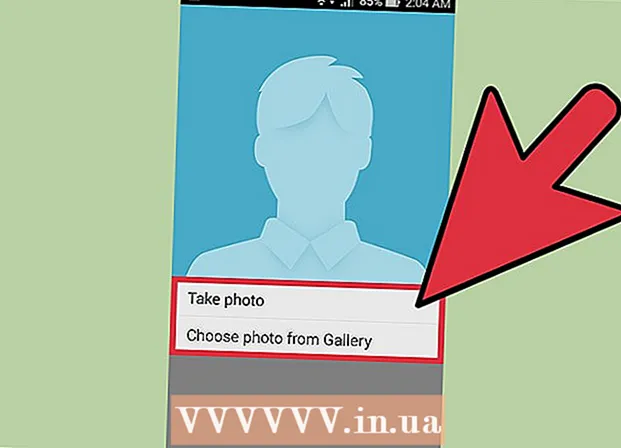Հեղինակ:
John Stephens
Ստեղծման Ամսաթիվը:
25 Հունվար 2021
Թարմացման Ամսաթիվը:
29 Հունիս 2024
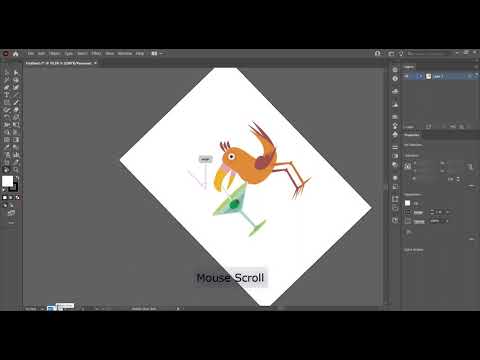
Բովանդակություն
Այս հոդվածը ցույց է տալիս, թե ինչպես պետք է չափափոխել ձեր գեղարվեստական տախտակը Adobe Illustrator- ում:
Քայլեր
3-ի մեթոդը 1. Արվեստի տախտակը չափափոխել
Բացեք ձեր տեքստը Illustrator- ում: Կրկնակի կտտացրեք ՝ Illustrator նախագիծը բացելու համար: Պատուհանի չափը փոխելու համար հարկավոր է բացել նախագիծը Illustrator- ում: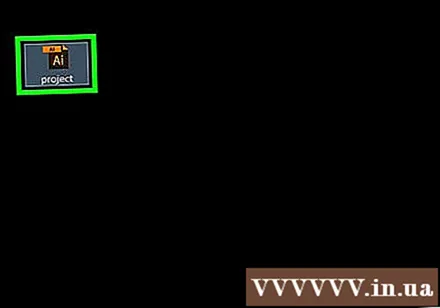

Որոնեք գեղարվեստական ցուցանակը, որը ցանկանում եք չափափոխել: Էջի աջ կողմում գտնվող Artboards վահանակում որոնեք ձեր artboard անունը:- Եթե չեք տեսնում այս վահանակը, կտտացրեք ընտրացանկին պատուհան պատուհանի վերևում (կամ էկրանին, եթե Mac եք), ապա կտտացրեք Արվեստի տախտակներ հայտնվող բացվող ցանկում:
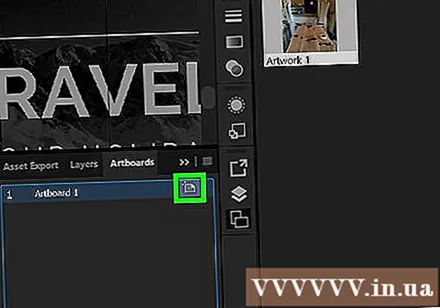
Կրկնակի կտտացրեք «Artboard» պատկերակին: Տուփի նման պատկերակը ունի ստվարաթղթի անվան աջ կողմում գումարված նշան (+): Այս քայլը պատուհան է բացում:
Փոխեք գեղարվեստի տախտակի լայնությունը: Խմբագրեք համարը «Լայնություն» տեքստի վանդակում դա անելու համար:
Փոխեք գեղարվեստական տախտակի բարձրությունը: Դա անելու համար «Բարձրություն» տեքստի վանդակում ավելացրեք կամ նվազեցրեք թիվը: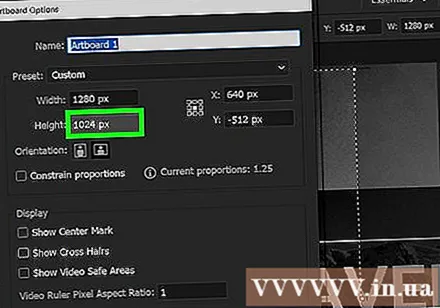
Սեղմել լավ. Այս կոճակը պատուհանի ներքևում է: Այս քայլը պահպանում է ձեր փոփոխությունը և չափափոխում ձեր ստվարաթուղթը: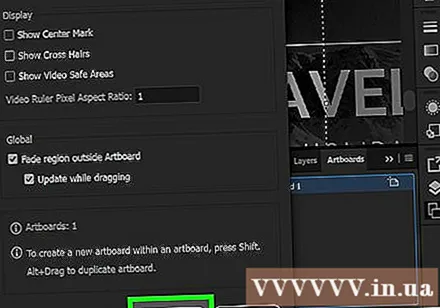
- Եթե Ձեզ անհրաժեշտ է փոխել նկարի դիրքը ձեր գեղարվեստական տախտակի վրա, ընտրեք այն, ապա կտտացրեք և գցեք հայտնվող կետավոր գիծը:
3-ի մեթոդը 2. Չափափոխել բազմաթիվ ցուցանակներ
Բացեք ձեր տեքստը Illustrator- ում: Բացեք Illustrator նախագիծը ՝ երկու անգամ կտտացնելով: Պատկերասրահի չափը խմբագրելու համար հարկավոր է բացել նախագիծը Illustrator- ում:
Ընտրեք գեղարվեստական տախտակը, որը ցանկանում եք չափափոխել: Էջի աջ կողմում գտնվող «Artboards» վահանակում կտեսնեք ձեր artboard- ների ցուցակը: Պահեք բանալին Ctrl (Windows- ի վրա) կամ Հրամանատարություն (Mac- ի վրա), կտտացնելով յուրաքանչյուր գեղարվեստական տախտակ, որը ցանկանում եք չափափոխել:
- Եթե չեք տեսնում այս Artboards- ը, հարկավոր է կտտացնել ընտրացանկին պատուհան պատուհանի վերևում (կամ էկրանին, եթե Mac եք), ապա կտտացրեք Արվեստի տախտակներ հայտնվող բացվող ցանկում:
Մամուլ Հերթափոխ+Ո. Սա ընտրում է ձեր ներկայացված արվեստի տախտակները և բացում դրանց չափի արժեքները Illustrator պատուհանի վերևում:
Խմբագրեք գեղարվեստական տախտակի չափը: Դուք կարող եք մուտքագրել ձեր ցանկալի չափը էջի վերևում գտնվող «W» (լայնություն) կամ «H» (բարձրություն) տեքստի մեջ ՝ ստվարաթուղթը չափափոխելու համար: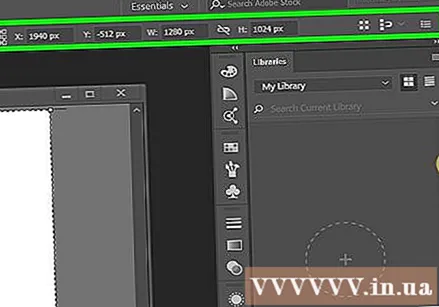
- Եթե ցանկանում եք փոխել նկարի դիրքը յուրաքանչյուր գեղարվեստական տախտակի վրա, ընտրեք այն, ապա կտտացրեք և գցեք կետավոր գիծը:
3-ի մեթոդը 3. Արվեստի տախտակը համապատասխանեցրու գծագրին
Բացեք ձեր տեքստը Illustrator- ում: Կրկնակի կտտացրեք ՝ Illustrator նախագիծը բացելու համար: Պատուհանի չափը փոխելու համար հարկավոր է բացել նախագիծը Illustrator- ում: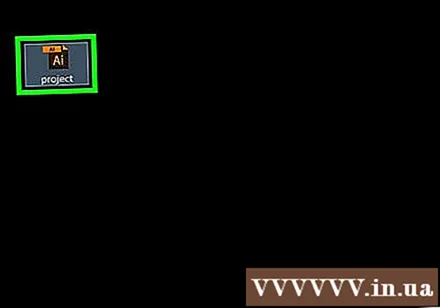
Սեղմել Օբյեկտ. Այս ընտրացանկը գտնվում է Illustrator պատուհանի վերևում (Windows- ի համար) կամ էկրանի վերևում (Mac- ի համար): Սեղմելուց հետո կցուցադրվի բացվող ընտրացանկ:
Ընտրություն Արվեստի տախտակներ. Այս տարբերակը բացվող ցանկի ներքևում է: Anotherուցադրվելու է մեկ այլ ընտրացանկ:
Սեղմել Հարմարեցեք արվեստի գործերի սահմաններին. Այս կոճակը գտնվում է ընտրացանկում: Այս քայլը օգնում է չափափոխել ձեր գեղարվեստական տախտակը `նկարին համապատասխանելու համար:
- Եթե ունեք բազմաթիվ գեղարվեստական տախտակներ, յուրաքանչյուրը չափափոխվում է:
Խորհուրդներ
- Անհրաժեշտ է տարբերակել «գեղարվեստական տախտակ» հասկացությունը «աշխատանքային տարածքից»: Աշխատանքային տարածքը (երբեմն կոչվում է «կտավ») աշխատանքային տարածք է, որն ընդգրկում է ձեր ամբողջ գեղարվեստական տախտակը:
Arnգուշացում
- Ի տարբերություն գեղարվեստական տախտակների, Illustrator- ի աշխատանքային տարածքները դրված են 227x227 և չեն կարող փոփոխվել: